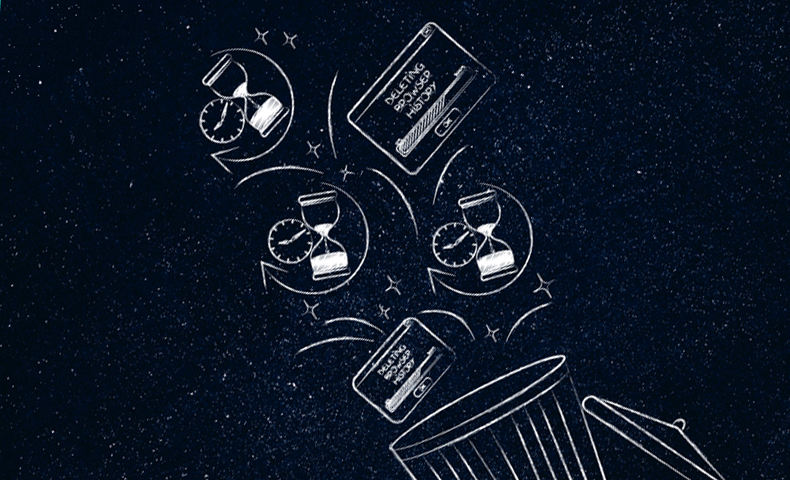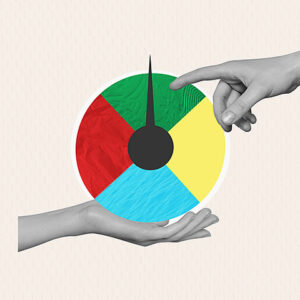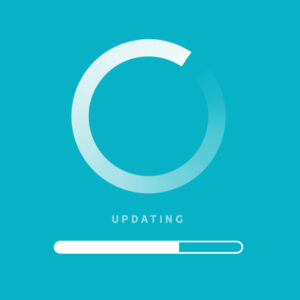WordPressの表示を高速化しようとすると画像の圧縮や不要なファイルの削除・管理など処理しなければならないものが盛りだくさん。中でも対応に困るものとしてキャッシュ機能というものがあります。
今回ご紹介するプラグイン「WP Fastest Cache」は、そんなキャッシュを項目ごとに管理・削除できるため、初心者でも扱いやすい愛用者の多いプラグインとしても知られています。
目次
そもそもキャッシュとは…?

「キャッシュ」とは、閲覧したことのあるサイトの情報を逐一記憶し、一度開いたページをより早く開けるようにする仕組みのことをいいます。本来ネット上で閲覧される情報は、PCがブラウザを経由してサーバーへ「このページが見たい!」と要求することでユーザーのもとに届けられていますが、キャッシュ機能を用いることで、何度も表示するページをブラウザが保存し、サーバー接続への手間をなくしています。そのため普段より素早くページが開けるというわけです。
しかし、キャッシュを保存しておく場所も有限です。良いことばかりではなく、キャッシュが膨大になっていくことはサーバーにとってストレスでもあります。
不要なキャッシュを一括削除できるプラグイン
「WP Fastest Cache」

「WP Fastest Cache」では、WordPressのキャッシュを管理・削除でき、自動的に溜まるキャッシュを項目ごとに自由に設定・削除します。そのためキャッシュ系プラグインを使ったことがない初心者の方でも安心して利用できます。日本語にも対応しているという点でもオススメです。
キャッシュ系プラグインにも種類がある?
キャッシュ系プラグインの選び方

ちなみに冒頭でキャッシュの説明をしましたが、キャッシュは種類によって役割が異なります。その種類というのは大きく分けて、サーバーキャッシュとブラウザキャッシュの2つ。サーバーキャッシュは「サーバー側」に保存されるキャッシュのことを指し、ブラウザキャッシュは「端末側」で保存されるキャッシュのことをいいます。
主な違いとしては、サーバーキャッシュがリバースプロキシを設定するのに対し、ブラウザキャッシュではコンテンツ配信に使われるWebサーバー(つまりレンタルサーバー側)を設定するところです。しかしこれを理解せずに役割の違うプラグインを選んでしまうと、意図しない効果を生み出します。それこそ間違った使い方をするとサイトの修繕作業という思わぬコストが発生してしまうでしょう。
そうならないためにも、まずはキャッシュ系プラグインを使ってサーバー側と端末側どちらを改善したいかを明確にしなければなりません。ちなみに今回取り上げる「WP Fastest Cache」は、ブラウザキャッシュ機能に対応しているため、それぞれの端末のキャッシュを改善するのに役立ちます。
※リバースプロキシとは、すでに契約しているWebサーバー(レンタルサーバー)の代わりにアクセスにより受ける負荷を代行するプロキシ(代行)サーバーの一種です。
「WP Fastest Cache」の使い方
それではさっそく使い方についても見ていきましょう。まずはWordPressの管理画面から「プラグイン」>「新規追加」で「WP Fastest Cache」と検索してプラグインをインストールして有効化します。
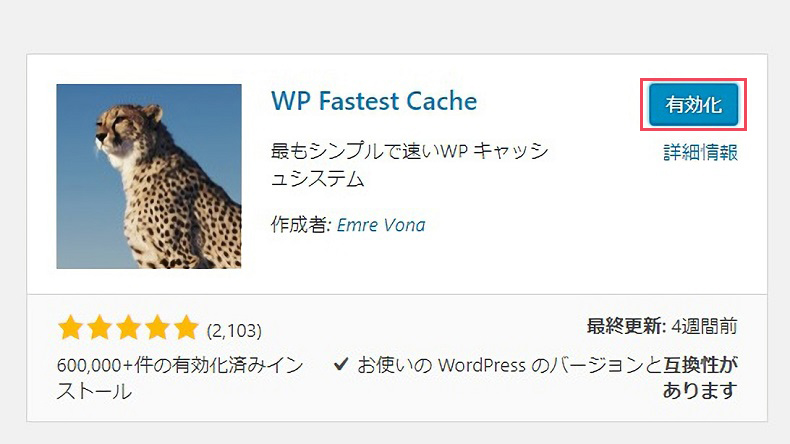
もしWordPress上の検索結果に「WP Fastest Cache」が表示されない場合は、下記のサイトからプラグインをダウンロードし、wp-content/pluginsディレクトリにインストールすることでも利用可能です。
設定
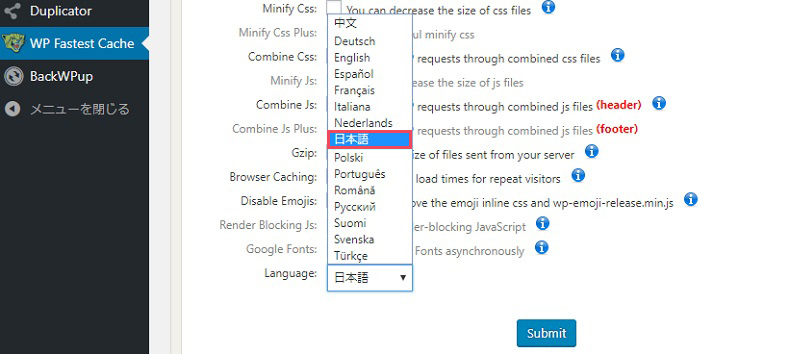
プラグインを導入できたら、次は設定を進めていきましょう。設定をするには、「WP Fastest Cache」欄をクリック。すると英語の設定画面が表示されるので、まずは日本語へ変換する作業をしましょう。日本語にするには、「Language」欄から「日本語」を選択し、「Submit」で内容を保存。
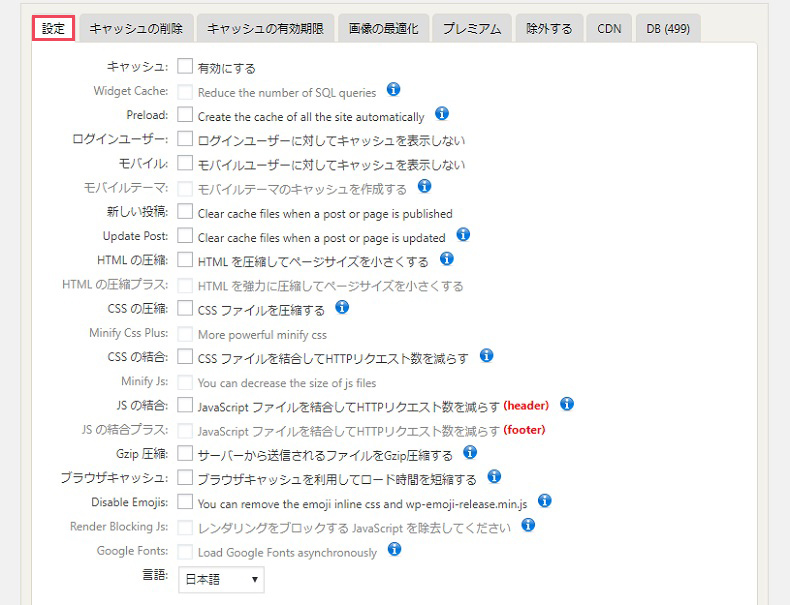
するとこのように日本語へ変換されるので、これをもとに設定をすすめます。設定内容は以下の通りです。
- キャッシュ:プラグインそのものの機能をON/OFFで切り替えられます。使う際はチェックボックスにチェックを入れましょう。
- Preload:読者がはじめて開いたページでもあらかじめキャッシュを生成します。通常、キャッシュというと先述した通り、最初に一回開いたものが一時的にキャッシュファイルとして記憶され、再びページを閲覧する際はそれを表示するというものでした。しかしそうなってしまうと、初めてページを開く際、キャッシュが生成されていないためページを開くのにも少し時間がかかってしまいます。Preload機能は、そういった事態を防ぐため、読者が閲覧する前にキャッシュを生成し挟みこむことで、初めてページを開く際もサクサクページを読み込めるようにします。
- ログインユーザー:WordPressにログインしているユーザーが「WP Fastest Cache」の影響を受けなくなります。あとで見返す分にはチェックを外した方がいいかもしれませんが、キャッシュ系プラグインを用いない本来のページ速度が知りたい場合、公開直後はチェックを入れておくといいでしょう。
- モバイル:ログインユーザーの機能と同様、モバイル端末のユーザーが「WP Fastest Cache」の影響を受けなくなります。
- 新しい投稿:記事を投稿したと同時に、記事すべてのキャッシュを削除します。キャッシュをクリアにしたい時は使いましょう。
- Update Post:投稿を更新したと同時に、記事すべてのキャッシュを削除します。
- HTMLの圧縮:HTMLファイルに含まれる改行や余分なスペースをすべて取り除きます。多少はデータ処理がしやすくなるのでページ表示速度を改善したいなら設定しましょう。
- CSSの圧縮:CSSファイルに含まれる改行や余分なスペースをすべて取り除きます。HTML同様、表示速度に影響する項目ですが、CSSが読みづらくなるので設定しなくていいかもしれません。
- CSSの結合:外部のCSSファイルが多いと読み込みに時間がかかるため、それらを結合しデータ処理を改善できます。WordPressを高速化する際におススメです。
- JSの結合:外部のJavascriptファイルが多いと読み込みに時間がかかるため、それらを結合しデータ処理を改善できます。
- Gzip圧縮:サーバーから送信されるHTMLやCSSファイルなどを圧縮します。ページの表示速度にも該当するのでチェックしておきましょう。
- ブラウザキャッシュ:ブラウザキャッシュ全体を改善します。
- Disable Emojis:WordPressの絵文字機能を無効にします。
利用する場合は「キャッシュ」「Preload」「新しい投稿」「Gzip圧縮」「ブラウザキャッシュ」辺りをチェックして設定を保存しましょう。
キャッシュの有効期限
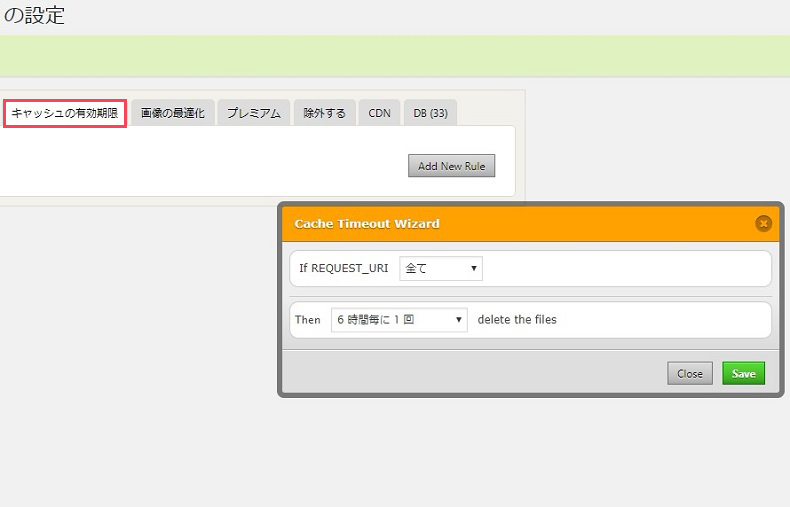
この項目では、キャッシュを自動で削除する間隔を決めることができます。設定の仕方は簡単。「Add New Rule」欄をクリックしてキャッシュの有効期限を設定するだけ。設定は「If REQUEST_URI」から設定範囲を選択して「Then」欄からキャッシュの更新時間を設定すれば完了です。
なお、キャッシュの周期は短ければ短いほどサーバーに負荷をかけることになるため、短すぎず長すぎない期間で設定しましょう。
除外設定
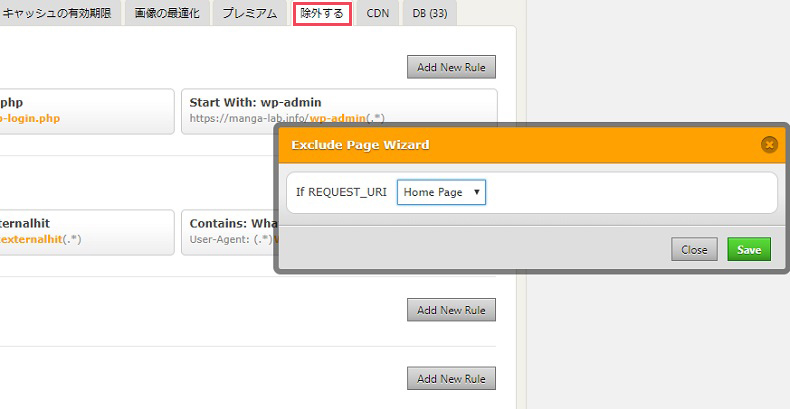
最後にキャッシュを挿入したくないページを設定します。この機能はキャッシュによってかかるサーバーへの負荷を軽減するために使われます。除外の設定の仕方は、キャッシュの有効期限の設定方法同様に、「If REQUEST_URI」から設定範囲を選択するだけ。
ちなみに除外すべきページは基本的にありません。ですが例外として、記事の表示順やアニメーションなどをランダムに動かしたいときに使われます。
以上が一通りの設定方法になります。また残りのタブに関しては、プレミアムアカウントでのみ利用できるので、画像の最適化やキャッシュの削除設定も合わせて行いたい方は、プレミアムアカウントへの移行も検討してみてください。
キャッシュ系プラグインは本当に必要なのか?

ここまででキャッシュ系プラグインの選び方や使い方をご紹介したわけですが、ではそんなキャッシュ系プラグインは本当に必要なのでしょうか。使う目的にもよりますが、結論を述べると必ずしも必要というわけではありません。
たしかにキャッシュ系プラグインは、利用し不要なキャッシュを取り除くことでページ表示速度をあげられますが、プラグインにはそもそも相性というものが存在します。これはすでにある機能と重複してしまう場合やサーバーの環境によってデザインや一部機能が使えなくなってしまうといったリスクをはらんでいます。
もちろんサイト自体はバックアップ処理をあらかじめおこなっていれば復元自体は可能です。ただ他のプラグインと異なり、性質が繊細なので知識がないうちに無理して使うことはあまりおススメしません。そのためページ表示速度の改善目的でキャッシュ系プラグインを利用するつもりであるならば、一度他の箇所を見直すところから始め、最終手段として利用するようにしましょう。
ちなみにWordPressの高速化の方法についてはこちらの記事でもご紹介しているので、気になった方は合わせてこちらをチェックしてみてください↓

サイト運営では、競合サイトと差別化するためブラウザでの見た目を第一に考えることも多いでしょう。しかしどんなにブラウザでの見た目をこだわっても、動画や画像を多用しすぎてページの読み込み速度が遅くなってしまうことで、不快に感じた閲覧者はページから離脱してしまいます。 ページの表示速度はとても重要な...
まとめ
今回は、溜まったキャッシュを一括処理できるプラグイン「WP Fastest Cache」の機能とその使い方をご紹介しました。プラグインの中でも割とメジャーな系統のプラグインですが、なかなか使いこなすのが難しいので、最初は戸惑うことも多いかもしれません。
ですが使い方次第では、サイトそのものの表示スピードを大きく改善してくれるので、実際に使いながら使い方を覚えていきましょう。
ページの表示速度を計測する「PageSpeed Insights」のスコア改善方法は、下記記事にまとめています。
よろしければご覧ください。